Проверката на компютъра за грешки е важен елемент от работата на компютъра
В процеса на работа на персонален компютър или лаптоп рано или късно може да има повреди или неизправности в неговата работа. Това може да бъде изразено по различни начини: при неочаквано изключване или рестартиране на устройството, спиране или окачване по време на работа. Възможно е да има няколко причини, главните от които са RAM грешки, проблеми със софтуера и проблеми с твърдия диск. Последните се случват най-често. За да се определят и отстранят тези причини, и компютърна проверка за грешки.
 Има два основни начина за извършване на необходимата диагностика на твърдия диск. Първо, можете да използвате природните инструменти на Windows, а втората - да използвате една от многото програми на трети страни.
Има два основни начина за извършване на необходимата диагностика на твърдия диск. Първо, можете да използвате природните инструменти на Windows, а втората - да използвате една от многото програми на трети страни.
Първо, нека разгледаме как компютърът проверява за грешки с помощта на стандартни инструменти. За да започнете, отидете на "My Computer", където ние намерите желания логическото устройство, след което изберете "Properties" - "Инструменти" - ". Проверете сега" "Disk проверите за грешки" и кликнете върху елемента
След това има две възможности: или твърдият диск ще започне да сканира, или ще се появи съобщение, че дискът е зает и проверката е невъзможна сега. Не е нужно да се страхувате, просто се случва, когато операционната система отново се захване. Веднага можете да рестартирате компютъра и преди да стартирате системата ще наблюдава екрана за целия процес на сканиране. След завършването му ще видите съответния надпис. В случай, че бъдат открити грешки, Windows ще се опита да ги коригира.
 Проверката на компютъра за грешки по този начин по някаква причина може да не ви хареса. В този случай използвайте една от програмите на трети страни, които тестват твърди дискове. MHDD има много добри отзиви. Накратко, ще разгледаме как да го използваме.
Проверката на компютъра за грешки по този начин по някаква причина може да не ви хареса. В този случай използвайте една от програмите на трети страни, които тестват твърди дискове. MHDD има много добри отзиви. Накратко, ще разгледаме как да го използваме.
Функционалността на тази програма е доста мощна. Той диагностицира съхранение, изработване на Microsoft Windows, с интерфейси SCSI / IDE / SATA, работи и с външни носители на данни, на RAID-масиви. Извършва насрочено сканиране и изпраща резултатите по имейл. Това е много добра програма за твърдия диск. Windows 7 също се поддържа, което е важно.
Първо, изтегляме програмата, от която се нуждаем. Между другото, се препоръчва да се използва не последната версия, сложна, но, например, 2,8,  което е по-лесно. Стартирайте изпълнимия файл и в основния прозорец изберете диска, който ще проверим. Натиснете SMART и ще се появи прозорец с бутоните "Старт" и "Стоп". Натискаме първата - компютърът ще започне да проверява грешките. След приключването му е необходимо да се обърне внимание на цветовете на възникващите правоъгълници, които запълват картата на повърхността на твърдия диск. Обикновено те са цветни. Ако започнете да се показват правоъгълници, които имат зелен цвят, това показва проблемите на диска. Нямаше да боли да се грижим за него резервно копие най-важната информация. И, по-долу, има част от правоъгълници, маркирани с буквата "B". Така че, ако този раздел е дефиниран и започва да се попълва, това също така не е добро за вашето устройство. Тук вече трябва да извършите обработката на твърдия диск.
което е по-лесно. Стартирайте изпълнимия файл и в основния прозорец изберете диска, който ще проверим. Натиснете SMART и ще се появи прозорец с бутоните "Старт" и "Стоп". Натискаме първата - компютърът ще започне да проверява грешките. След приключването му е необходимо да се обърне внимание на цветовете на възникващите правоъгълници, които запълват картата на повърхността на твърдия диск. Обикновено те са цветни. Ако започнете да се показват правоъгълници, които имат зелен цвят, това показва проблемите на диска. Нямаше да боли да се грижим за него резервно копие най-важната информация. И, по-долу, има част от правоъгълници, маркирани с буквата "B". Така че, ако този раздел е дефиниран и започва да се попълва, това също така не е добро за вашето устройство. Тук вече трябва да извършите обработката на твърдия диск.
В заключение
За да се провери резултатите са най-подходящият и HDDScan програма не успеят, трябва да изключите всички програми на компютъра си, особено на антивирусен софтуер и Интернет, преди да стартирате сканирането.
 Компютърът не вижда твърдия диск, какво да прави и как да го излекува
Компютърът не вижда твърдия диск, какво да прави и как да го излекува Как да проверите счупените сектори на твърдия диск? Разкъсани сектори: твърд диск
Как да проверите счупените сектори на твърдия диск? Разкъсани сектори: твърд диск Проверете за грешки на твърдия диск. Проверка на твърдия диск за грешки, Windows 7
Проверете за грешки на твърдия диск. Проверка на твърдия диск за грешки, Windows 7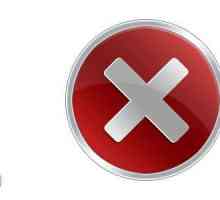 Програма за проверка на грешки в компютъра ви. Преглед на най-добрите
Програма за проверка на грешки в компютъра ви. Преглед на най-добрите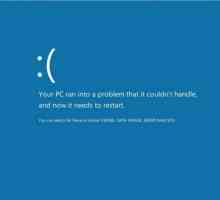 Грешка при вкарване на данни за грешки в Windows 8: Причини и техники за корекция
Грешка при вкарване на данни за грешки в Windows 8: Причини и техники за корекция Как да преинсталирате прозорците на лаптоп?
Как да преинсталирате прозорците на лаптоп? Как да почистите компютър, за да увеличите скоростта на работата му?
Как да почистите компютър, за да увеличите скоростта на работата му? Как да възстановите твърд диск
Как да възстановите твърд диск Не се открива външен твърд диск. Причини и решения
Не се открива външен твърд диск. Причини и решения Как да възстановите данните от твърдия диск?
Как да възстановите данните от твърдия диск? Как да изтриете временни файлове в Windows 10 без катастрофални последици?
Как да изтриете временни файлове в Windows 10 без катастрофални последици? Как да се премахне грешката на писане на диска на Steam
Как да се премахне грешката на писане на диска на Steam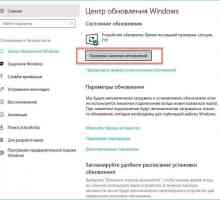 Грешка в корупцията на критичната структура на Windows 10: Как да го коригирам?
Грешка в корупцията на критичната структура на Windows 10: Как да го коригирам? Възстановяване и предотвратяване на твърдия диск: проверка на диска за грешки
Възстановяване и предотвратяване на твърдия диск: проверка на диска за грешки Проста HDD диагностика
Проста HDD диагностика Проверка на диска за грешки
Проверка на диска за грешки Как да изпълнявате процеса на зареждане на зареждащ Windows XP
Как да изпълнявате процеса на зареждане на зареждащ Windows XP Коригиране на грешки в Windows чрез използване на специални програми
Коригиране на грешки в Windows чрез използване на специални програми Конзола за възстановяване. Ключови ползи от използването
Конзола за възстановяване. Ключови ползи от използването HDDScan v 3.3 - програмата за тестване на твърдия диск
HDDScan v 3.3 - програмата за тестване на твърдия диск Проверявайте само себе си диска
Проверявайте само себе си диска